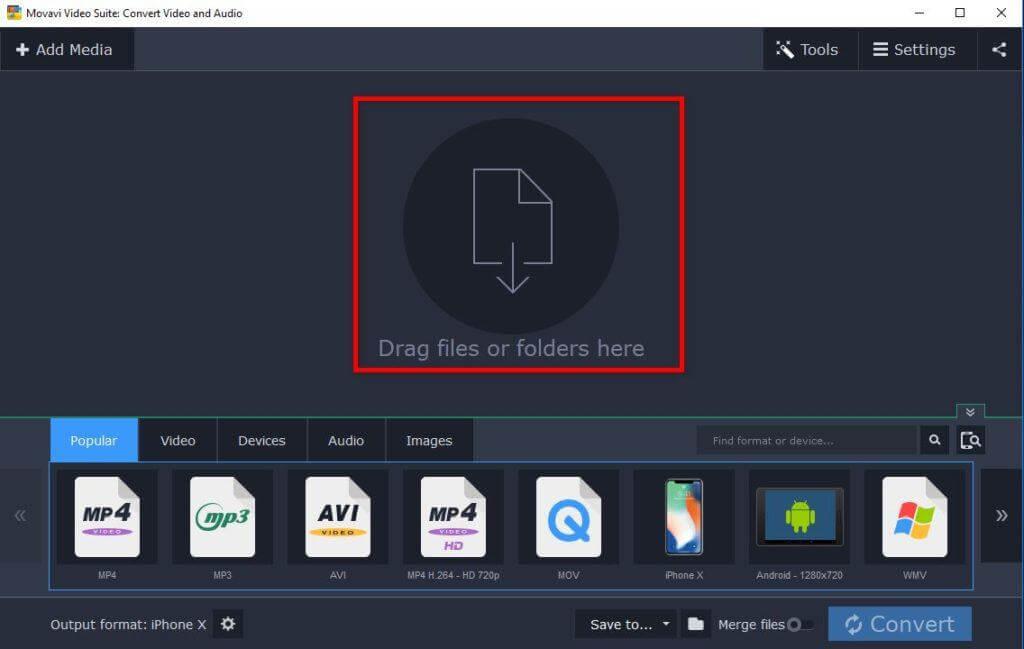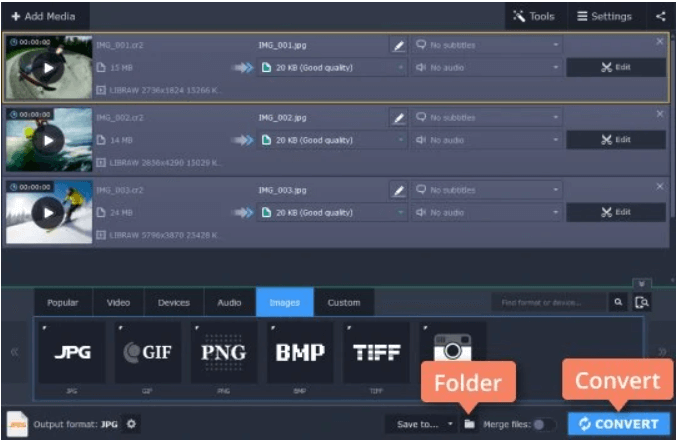Πώς να μετατρέψετε γρήγορα RAW σε JPEG;
- Κατεβάστε και εγκαταστήστε το Movavi Converter .
- Κάντε κλικ στο Προσθήκη πολυμέσων > Προσθήκη εικόνων για να ανεβάσετε φωτογραφίες RAW που θέλετε να μετατρέψετε.
- Επιλέξτε τη μορφή εικόνας εξόδου . (Για π.χ.: JPEG).
- Πατήστε το κουμπί Μετατροπή για να ξεκινήσει η διαδικασία!
Για πλήρεις οδηγίες, μεταβείτε στην ενότητα Πώς να μετατρέψετε RAW σε JPEG χρησιμοποιώντας το Movavi Video Converter;
Η μάχη μεταξύ της μορφής αρχείου εικόνας RAW VS JPEG δεν τελειώνει ποτέ. Μερικοί φωτογράφοι προτείνουν λήψη σε RAW, ενώ άλλοι λένε λήψη σε JPEG. Λοιπόν, ποιο είναι το ιδανικό;
Λοιπόν, για να συντομεύσουμε την ιστορία – – επιλέξτε μορφή αρχείου JPEG εάν τραβάτε φωτογραφίες χαλαρά ή εν κινήσει. Τα JPEG θα πρέπει να είναι η μορφή αρχείου που προτιμάτε, εάν θέλετε να τραβήξετε απλά στιγμιότυπα που θα οριστούν ως εικόνα προφίλ στη λαβή των μέσων κοινωνικής δικτύωσης. Η μορφή αρχείου JPEG είναι ιδανική για λήψη φωτογραφιών σε περιβάλλον με γρήγορο ρυθμό, όπως επίδειξη μόδας , αθλητική εκδήλωση ή τακτικές φωτογραφίσεις.
Από την άλλη πλευρά, όταν πρόκειται για τη μορφή αρχείου RAW , είναι ιδανική επιλογή εάν θέλετε να τραβήξετε στιγμιότυπα με σκοπό να επεξεργαστείτε αυτές τις λήψεις αργότερα. Για παράδειγμα, μπορεί να θέλετε να τροποποιήσετε τη φωτεινότητα, να προσθέσετε σκιές, να προσαρμόσετε την ισορροπία λευκού, τα χρώματα, τους τόνους δέρματος για να προσθέσετε περισσότερες λεπτομέρειες στην εικόνα. Χρησιμοποιήστε τη μορφή εικόνας RAW, εάν έχετε μια ομοιόμορφη όραση στο μυαλό σας, κατάλληλη για εμπορικές λήψεις, δημιουργία επαγγελματικών χαρτοφυλακίων και άλλες δημιουργικές εργασίες.
Ανεξάρτητα από το αν προτιμάτε τη μορφή αρχείου εικόνας RAW ή JPEG, μπορεί να χρειαστείτε ένα ειδικό πρόγραμμα που μπορεί να σας βοηθήσει να μετατρέψετε γρήγορα το RAW σε JPEG ή το αντίστροφο. Σε αυτόν τον οδηγό, θα σας παρουσιάσουμε το καλύτερο εργαλείο μετατροπής αρχείων που βοηθά τους χρήστες να μετατρέψουν κοινές μορφές αρχείων – RAW σε JPEG, CR2 σε JPEG, ARW σε JPEG και άλλα.
Meet – Movavi Video Converter
Το Movavi Video Converter είναι ένα εργαλείο μετατροπής φωτογραφιών/βίντεο/ήχου all-in-one που επιτρέπει στους χρήστες να μετατρέπουν αρχεία πολυμέσων σε 180+ μορφές αρχείων, όπως RAW, JPEG, ARW, TIFF, BMP, MP4, GIF, AVI, MOV, WMV , DVD, VOB, MKV, MP3 και πολλά άλλα. Εκτός από τη γρήγορη αλλαγή των μορφών αρχείων, το Movavi βοηθά επίσης στη μετατροπή βίντεο σε ήχο χωρίς προβλήματα. Καλύτερο κομμάτι? Δεν χρειάζεται να είστε γνώστες της τεχνολογίας για να χρησιμοποιήσετε το βοηθητικό πρόγραμμα μετατροπής, απλώς κατεβάστε το πρόγραμμα στα Windows ή το Mac σας και ξεκινήστε τη διαδικασία μετατροπής αρχείων πολυμέσων σε οποιαδήποτε μορφή θέλετε.

Πώς να μετατρέψετε RAW σε JPEG χωρίς απώλεια ποιότητας
Το Movavi Converter διαθέτει όλες τις ιδιότητες ενός καλού λογισμικού μετατροπής αρχείων. Υποστηρίζει όλες τις δημοφιλείς μορφές αρχείων εικόνας/βίντεο/ήχου, διαθέτει την ταχύτερη μηχανή μετατροπής, παρέχει δυνατότητες για επεξεργασία φωτογραφιών/βίντεο και κάνει τη μαζική μετατροπή μια διαδικασία χωρίς προβλήματα. Επιπλέον, η μετατροπή ολόκληρης της βιβλιοθήκης φωτογραφιών RAW σε JPEG ή οποιαδήποτε άλλη μορφή στο συντομότερο δυνατό χρόνο δεν είναι μεγάλη υπόθεση για το Movavi. Λοιπόν, τι περιμένουμε; Ας ρίξουμε μια ματιά στο πώς μετατρέπει το RAW σε JPEG:
Αρον άρον? Παρακολουθήστε αυτό το γρήγορο εκπαιδευτικό βίντεο για να μάθετε τη διαδικασία μετατροπής φωτογραφιών!
ΒΗΜΑ 1 = Λήψη, εγκατάσταση και εκκίνηση του λογισμικού μετατροπής αρχείων RAW σε JPEG στο σύστημά σας. Υποστηρίζει τόσο παλαιότερες όσο και πιο πρόσφατες εκδόσεις λειτουργικών συστημάτων Windows και Mac.

ΒΗΜΑ 2 = Από τον κύριο πίνακα εργαλείων, κάντε κλικ στο Προσθήκη πολυμέσων > Προσθήκη εικόνων για να αρχίσετε να προσθέτετε εικόνες RAW που θέλετε να μετατρέψετε. Μπορείτε επίσης να προσθέσετε πολλές φωτογραφίες για γρήγορη ομαδική μετατροπή αρχείων. Εναλλακτικά, μπορείτε να μεταφέρετε και να αποθέσετε πολλούς φακέλους στην κεντρική περιοχή για μεγαλύτερη ευκολία.
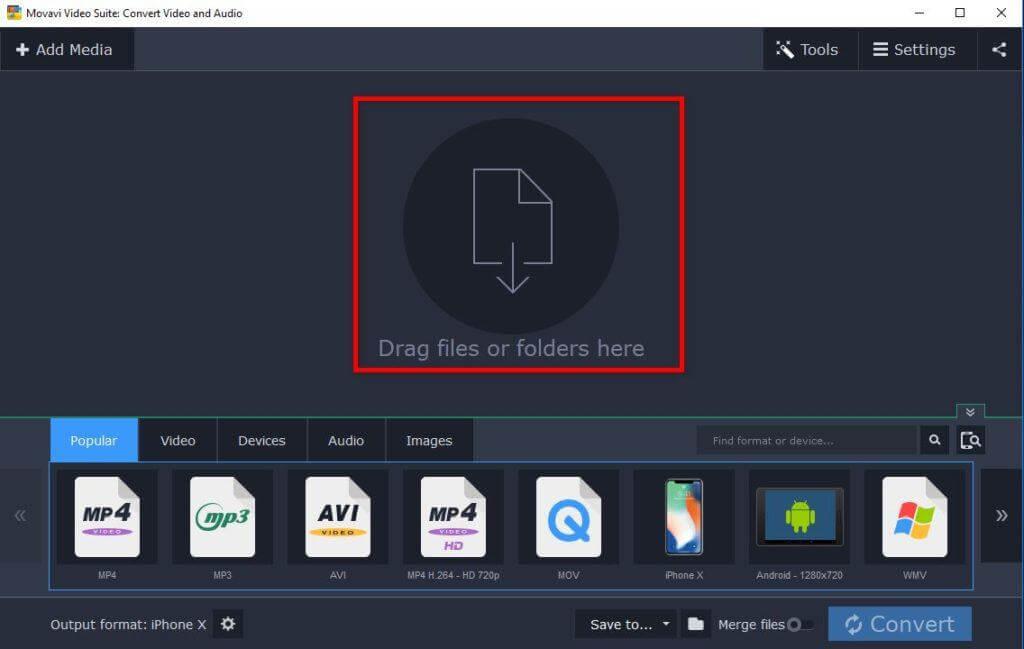
ΒΗΜΑ 3 = Αφού προσθέσετε εικόνες RAW, πρέπει να επιλέξετε την τελική μορφή εξόδου. Απλώς ανοίξτε την καρτέλα Εικόνες και επιλέξτε μορφή αρχείου JPEG.
By default, Movavi saves the file in original resolution so that no quality is compromised during the image conversion process. But in case, you wish to reduce the file size, you can utilize the Cogwheel button to customize the settings.
ΒΗΜΑ 4 = Σε αυτό το σημείο, πρέπει να πατήσετε το εικονίδιο Φάκελος για να καθορίσετε τη θέση όπου θέλετε να αποθηκεύσετε τις εικόνες που έχουν μετατραπεί. Αφού το επιλέξετε, πατήστε το κουμπί Μετατροπή για να ξεκινήσει η διαδικασία μετατροπής.
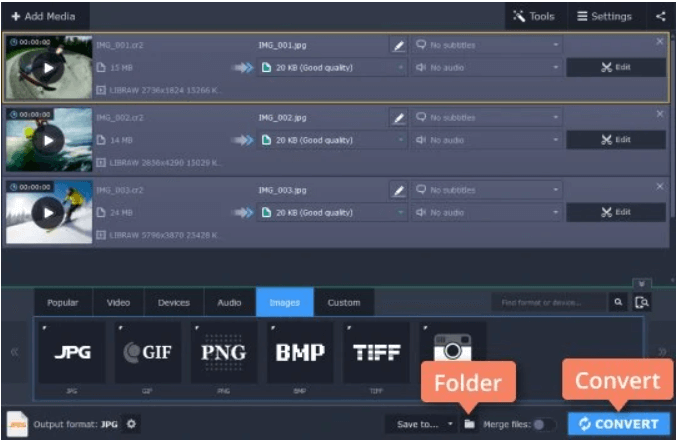
Αυτό είναι όλο! Μετατρέψατε επιτυχώς το RAW σε JPEG χρησιμοποιώντας το Movavi Video Converter. Η εφαρμογή λειτουργεί με γρήγορους ρυθμούς, ώστε να μην χρειάζεται να περιμένετε περισσότερο για ομαδικές μετατροπές φωτογραφιών.
Πρέπει να διαβάσετε: 6 Καλύτερο λογισμικό μετατροπής βίντεο για Mac (με πληρωμή και δωρεάν) 2021
Τιμητικές αναφορές: Καλύτερο λογισμικό και εφαρμογές μετατροπής αρχείων εικόνας (έκδοση 2021)
Εκτός από το Movavi Converter, υπάρχουν ορισμένες εφαρμογές που αξίζουν εντελώς τη λήψη. Ελέγξτε τα και επιλέξτε την καταλληλότερη επιλογή για τη μετατροπή RAW σε JPEG και άλλες μορφές αρχείων .
1. Καλύτεροι μετατροπείς εικόνας για υπολογιστή με Windows
- BatchPhoto
- Μετατροπέας εικόνας Pixillion
- Windows Polarr Photo Editor
- Μετατροπέας εικόνας AVS
- ΣΕΙΡΗΤΙ
2. Το καλύτερο λογισμικό μετατροπής φωτογραφιών για Mac
- Μετατροπέας γραφικών
- EasyBatchPhoto
- Contenta RAW Converter
- Μετατροπέας εικόνας IMT
- PhotoConvert 4
3. Καλύτεροι μετατροπείς RAW για φορητές συσκευές
- Darkroom (iOS)
- Adobe Lightroom CC (Android & iOS)
- VSCO (Android & iOS)
- Snapseed (Android & iOS)
- Αλογονίδιο (iOS)
4. Καλύτερες διαδικτυακές υπηρεσίες μετατροπής εικόνων
- FastStone Photo Resizer
- CoolUtils Online Image Converter
- Movavi Video Converter (ναι, υπάρχει διαθέσιμο και διαδικτυακό εργαλείο μετατροπής)
- Pixillion
- iLoveIMG.
Πρέπει να διαβάσετε: 7 καλύτερο λογισμικό συμπίεσης αρχείων το 2021
Συχνές Ερωτήσεις
Q1. Υπάρχει κάποιος δωρεάν τρόπος να μετατρέψω τις ακατέργαστες φωτογραφίες σε JPG;
Ναι, χρησιμοποιώντας ένα διαδικτυακό εργαλείο μετατροπής αρχείων, μπορείτε εύκολα να μετατρέψετε τις εικόνες σας από RAW σε JPEG, CR2 σε JPEG, ARW σε JPEG κ.λπ. Δώστε μια ευκαιρία στο Movavi Video Editor, προσφέρει ένα σωρό δυνατότητες δωρεάν!
Ε2. Τι είδους αρχείο είναι μια ακατέργαστη εικόνα;
Ένα αρχείο RAW είναι μια αρκετά κοινή μορφή εικόνας που χρησιμοποιείται για τη λήψη ασυμπίεστων εικόνων μέσω ψηφιακών φωτογραφικών μηχανών και σαρωτών. Αυτά τα αρχεία είναι γενικά πολύ βαριά σε μέγεθος!
Ε3. Μπορεί ένα αρχείο JPG να επεξεργαστεί σε αρχείο ARW;
Φυσικά, θα χρειαστείτε εκπληκτικό λογισμικό επεξεργασίας όπως το Photoshop CC, το Elements ή το GIMP για να ολοκληρώσετε την εργασία!
Q4. Πώς να μετατρέψετε μια εικόνα σε αρχείο cr2;
Απλώς κατεβάστε και εγκαταστήστε το Movavi Video Editor > Προσθήκη πολυμέσων > Προσθήκη εικόνων > Επιλέξτε μορφή εξόδου > επιλέξτε μια τοποθεσία όπου θέλετε να αποθηκεύσετε το αρχείο που μετατράπηκε > πατήστε το κουμπί Μετατροπή!
Q5. Ποιος είναι ο σκοπός ενός αρχείου Canon CR2;
Αντιπροσωπεύει το Canon Raw 2 (2η Έκδοση), οι φωτογραφίες που τραβήχτηκαν σε αυτήν τη μορφή αρχείου είναι συνήθως μεγάλες και τα περιεχόμενα περιέχουν pixel υψηλής ανάλυσης και είναι φωτογραφίες αρκετά λεπτομερείς.
ΠΡΕΠΕΙ ΝΑ ΔΙΑΒΑΣΕΤΕ: